u装机u盘手动ghost重装系统详细操作教程
来源:www.uzhuangji.cn 发布时间:2014-04-09 16:55
电脑系统在长久时间的使用下系统垃圾文件的累积和病毒等一些原因是导致电脑运行缓慢甚至经常死机的主要原因,有时我们就需要通过重装系统来解决这些问题,如果此时我们的手中有一个ghost系统镜像文件该怎样用它来重装我们的系统呢?那么接下来小编就教大家如何使用u装机u盘手动ghost重装系统。
1、首先,准备好一个ghost文件,将制作好的u装机u盘启动盘插在usb插口上(台式电脑建议插在主机机箱后置的usb接口上),设置启动向导将u盘设置为首选启动项,重启电脑进入u装机主菜单界面并选择“【02】运行u装机Win2003PE增强版”,如下图所示:

2、按回车键,进入pe桌面找到“手动ghost”工具图标并打开,如下图所示:
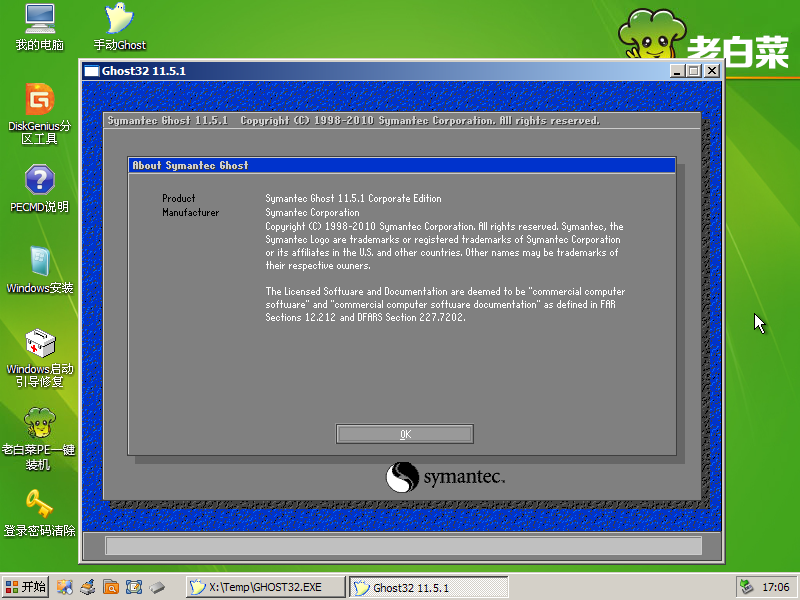
3、点击“ok”,然后依次点击“Local→Partition→Fron Image”,如下图所示:
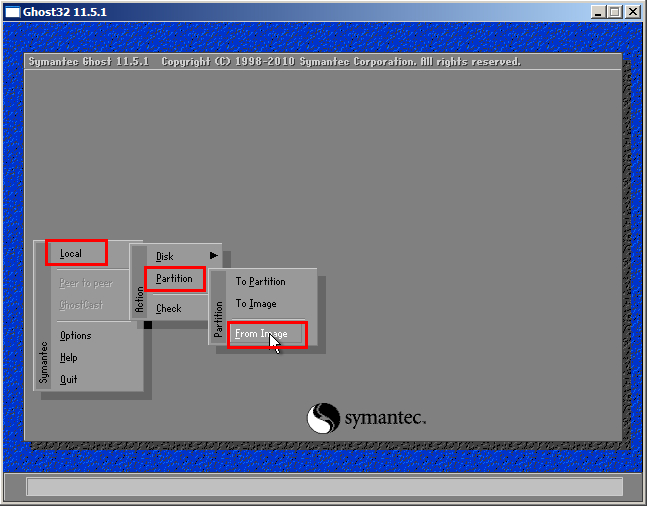
4、找到我们准备好的ghost文件并单击它,如下图所示:
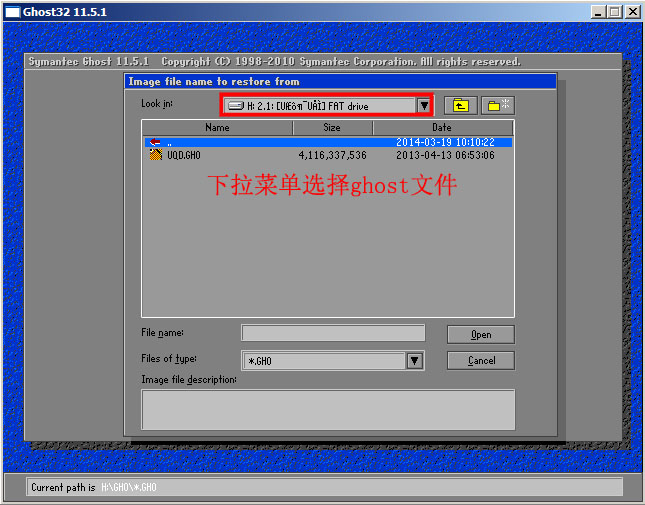
5、在弹出的窗口中点击“ok”,如下图所示:
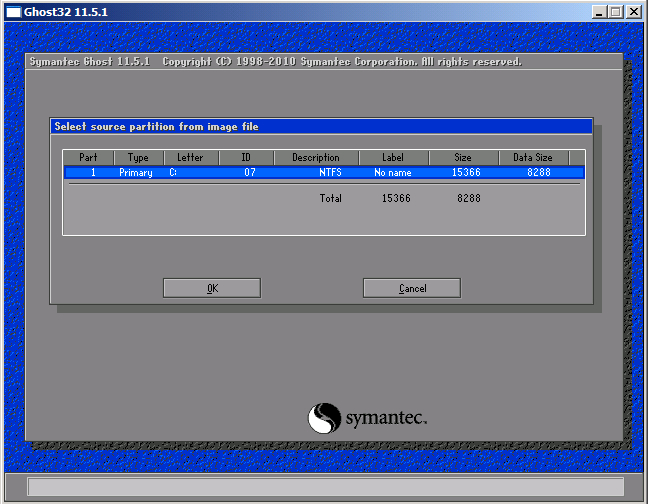
6、然后选择需要重装的磁盘,点击“ok”,如下图所示:
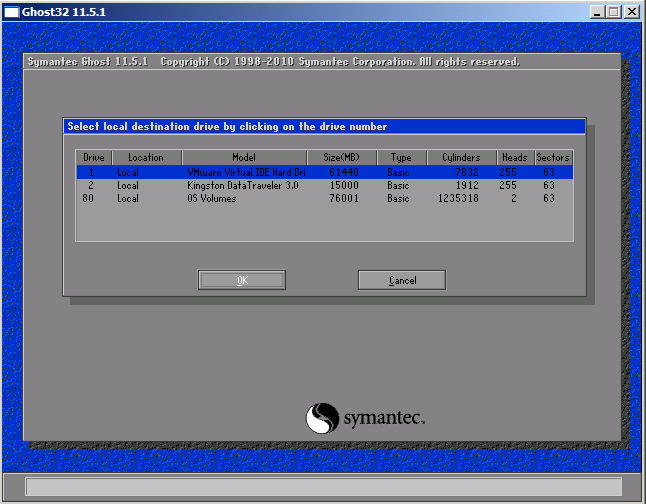
7、再选择需要安装的磁盘分区,点击“ok”,如下图所示:
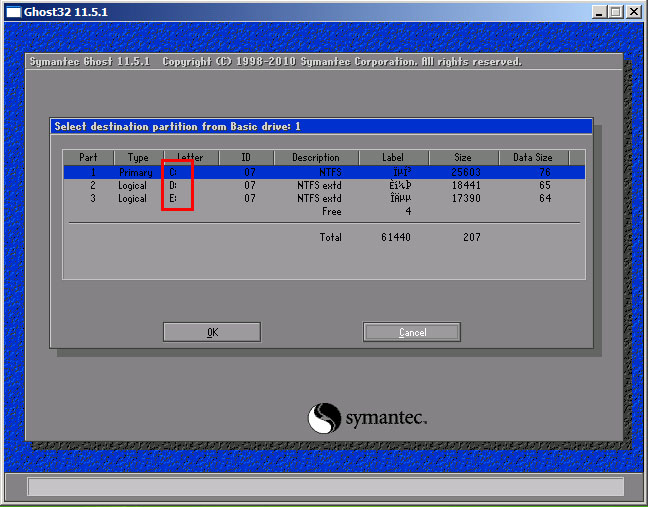
8、最后,在点击“yes”等待安装完成即可,如下图所示:
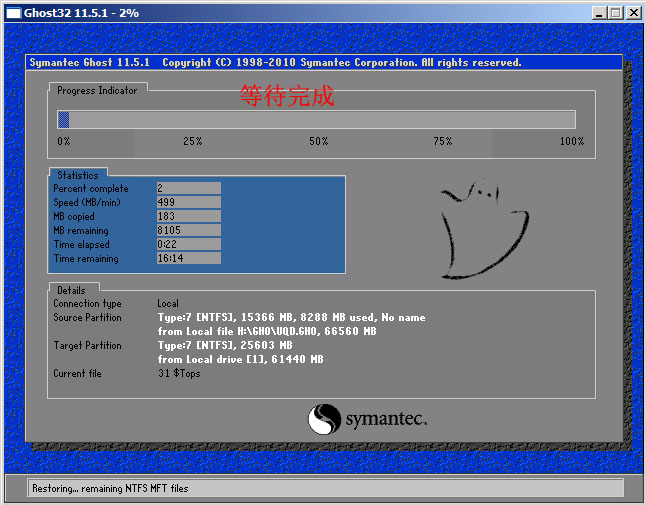
u装机u盘手动ghost重装系统就介绍到这里,想要自己手动重装系统不妨使用小编上面所分享的利用u装机u盘进行ghost重装系统吧。
推荐阅读
"微星gs63 8re-001cn笔记本怎么使用u装机u盘启动盘安装win8系统"
- 三星350xaa笔记本如何使用u装机u盘启动盘安装win7系统 2021-07-30
- 惠普pavilion x360 13-u000笔记本怎么使用u装机u盘启动盘安装win7系统 2021-07-29
- 神舟优雅x5笔记本怎么使用u装机u盘启动盘安装win10系统 2021-07-29
- 惠普envy x2 12-g018nr笔记本怎么使用u装机u盘启动盘安装win8系统 2021-07-29
机械革命深海幽灵z1笔记本怎么使用u装机u盘启动盘安装win7系统
- 海尔简爱 1406w笔记本如何使用u装机u盘启动盘安装win7系统 2021-07-27
- 墨舞tx40笔记本如何使用u装机u盘启动盘安装win10系统 2021-07-27
- 联想ideapad 500s-15-ifi笔记本如何使用u装机u盘启动盘安装win8系统 2021-07-27
- 中柏ezbook s4笔记本怎么使用u装机u盘启动盘安装win10系统 2021-07-26
u装机下载
更多-
 u装机怎样一键制作u盘启动盘
u装机怎样一键制作u盘启动盘软件大小:358 MB
-
 u装机超级u盘启动制作工具UEFI版7.3下载
u装机超级u盘启动制作工具UEFI版7.3下载软件大小:490 MB
-
 u装机一键u盘装ghost XP系统详细图文教程
u装机一键u盘装ghost XP系统详细图文教程软件大小:358 MB
-
 u装机装机工具在线安装工具下载
u装机装机工具在线安装工具下载软件大小:3.03 MB










